win8移動熱點怎麼開
- WBOYWBOYWBOYWBOYWBOYWBOYWBOYWBOYWBOYWBOYWBOYWBOYWB轉載
- 2024-01-12 21:36:05954瀏覽
下面這篇文章將會細緻地為大家解說如何在Windows 8作業系統中開啟行動熱點這個功能。透過簡單易懂的步驟,您就能夠讓電腦瞬間變身為一個便捷實用的行動熱點,便捷其他各類電子設備實現暢快上網。
win8行動熱點怎麼開
工具材質:
作業系統版本:Windows 8
品牌機型及軟體版本:不限

操作步驟:
1、按下桌面右下角的網路圖標,選擇「開啟網路和共用中心」。
2、點擊“更改適配器設定”,找到網路適配器設定視窗中想要共享的網路連線。
3、右鍵點選並選擇“屬性”,找到屬性視窗中的“共用”標籤。
4、勾選「允許其他網路使用者透過此電腦的Internet連線來連接」這項。
5、在「家庭網路連線」下方的下拉式選單中,選取您要分享出去的網路連線。
6、回到網路和共享中心重新開始。點選「設定新的連線或網路」這一項。
7、點選「確定」以儲存剛才的設置,進入設定新的連接或網路視窗。
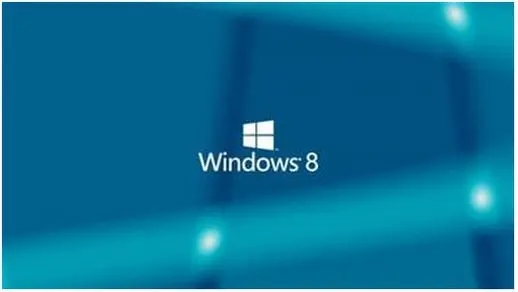
8、選擇「設定無線網路暫存區域網路(電腦到電腦)」的選項。
9、繼續點選「下一步」按鈕。在設計頁面中,輸入所需的網路名稱及其安全秘鑰即可。
Ps:使用WiFi熱點時可能會產生數據流量費用,因此在確定網路流量使用情況之前,請謹慎使用。
以上是win8移動熱點怎麼開的詳細內容。更多資訊請關注PHP中文網其他相關文章!
陳述:
本文轉載於:somode.com。如有侵權,請聯絡admin@php.cn刪除

